Win10에서 파일 이름을 일괄적으로 바꾸는 방법
- 王林앞으로
- 2024-03-01 18:31:181354검색
php 편집기 바나나가 Win10에서 파일 이름을 일괄 바꾸는 방법을 소개합니다. 일상 업무에서 작업 효율성을 높이기 위해 여러 파일의 이름을 일괄적으로 변경해야 하는 경우가 많습니다. Win10은 탐색기, PowerShell 스크립트 등을 사용하여 파일 이름을 일괄적으로 바꾸는 다양한 바로 가기 방법을 제공합니다. 이 기사에서는 이러한 방법을 자세히 소개하여 파일 일괄 이름 바꾸기 기술을 쉽게 익힐 수 있습니다.
win10에서 파일 이름을 일괄적으로 바꾸는 방법
1. 먼저 편집해야 하는 폴더를 선택한 다음 마우스 오른쪽 버튼을 클릭하고 인터페이스에서 열기를 선택하세요.
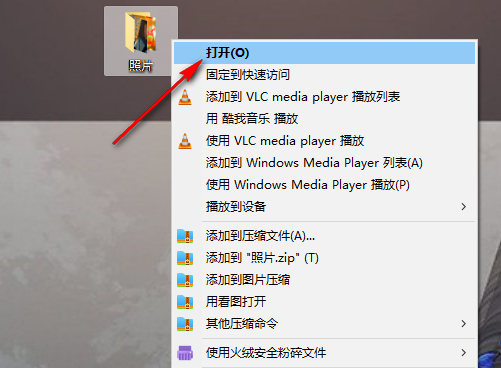
2. 폴더에 들어간 후 Ctrl 키를 누른 채 이름을 바꿔야 하는 파일을 모두 선택해야 합니다.
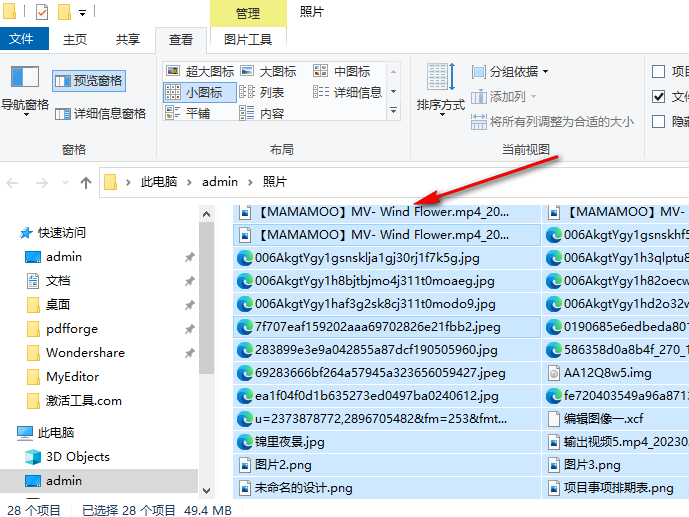
3. 그런 다음 파일을 마우스 오른쪽 버튼으로 클릭하고 팝업 메뉴에서 이름 바꾸기 옵션을 선택하세요.
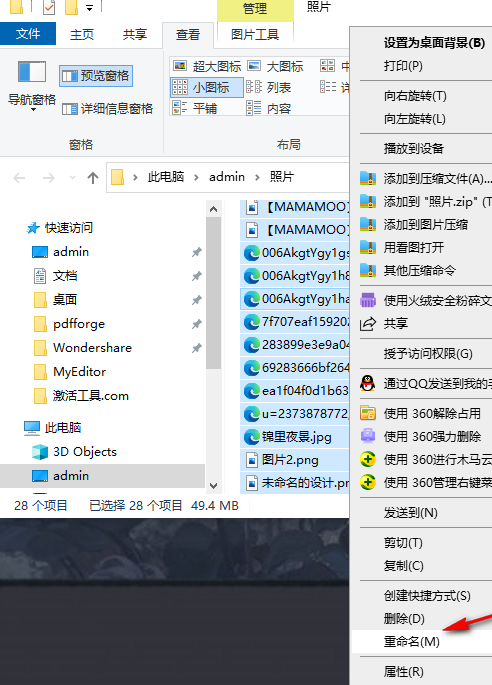
4. 이름을 바꿀 파일을 선택하고, 파일 이름을 입력한 후 Enter 키를 누릅니다.
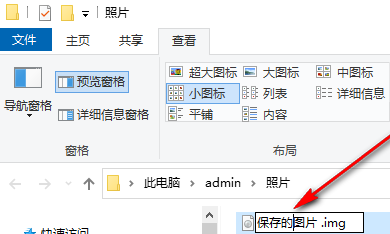
5. 마지막으로 이름 지정이 완료되면 파일이 자동으로 분류됩니다.
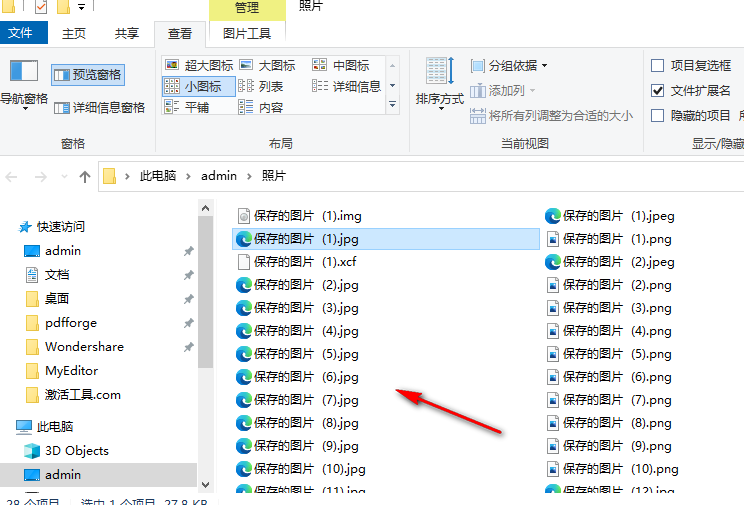
위 내용은 Win10에서 파일 이름을 일괄적으로 바꾸는 방법의 상세 내용입니다. 자세한 내용은 PHP 중국어 웹사이트의 기타 관련 기사를 참조하세요!
성명:
이 기사는 somode.com에서 복제됩니다. 침해가 있는 경우 admin@php.cn으로 문의하시기 바랍니다. 삭제

